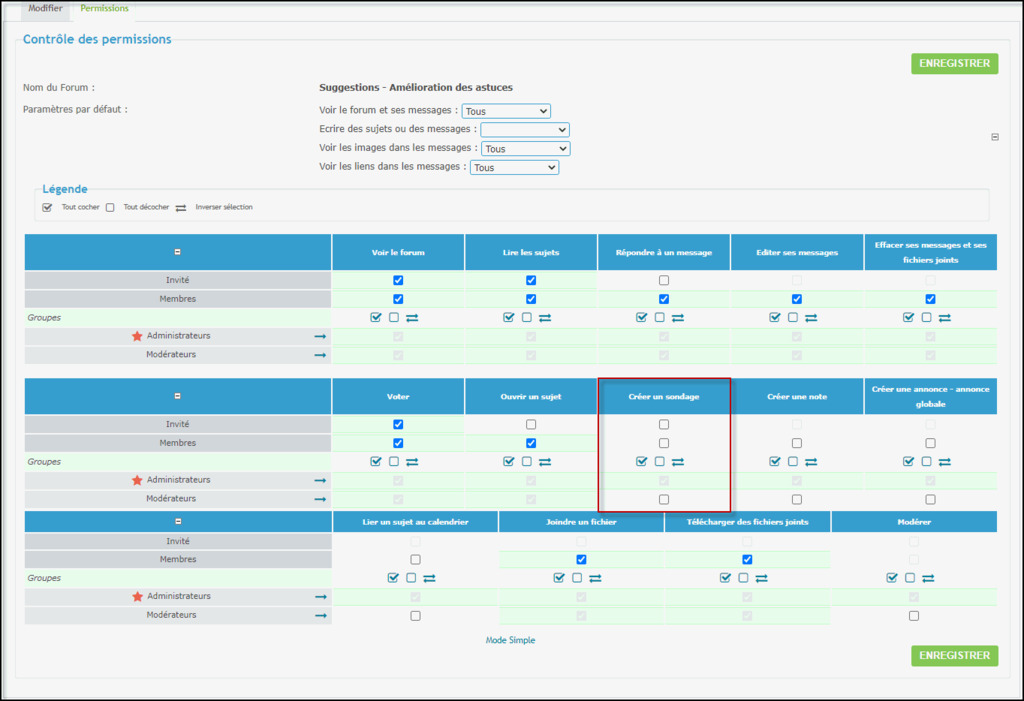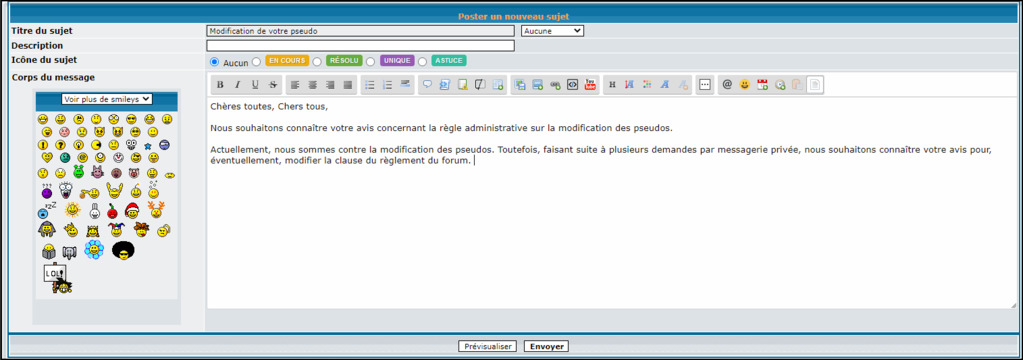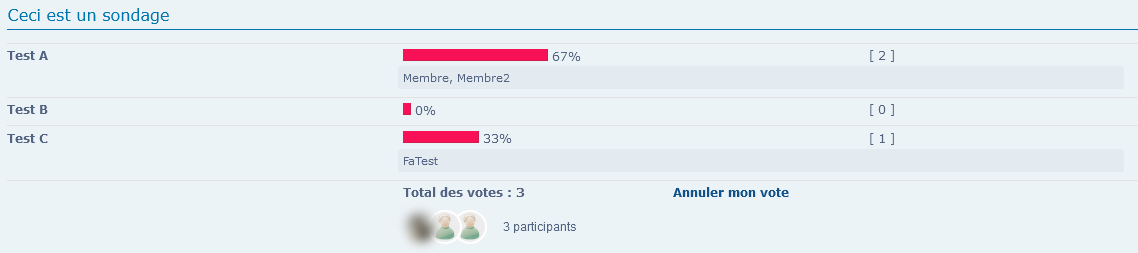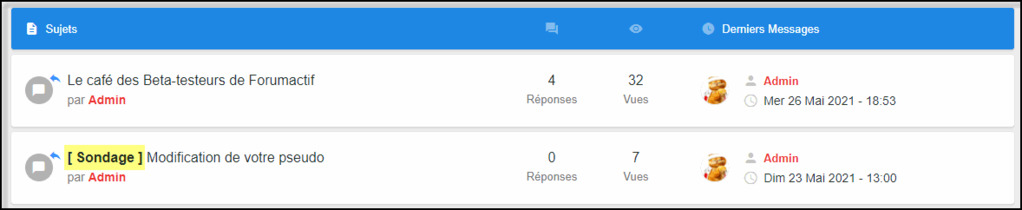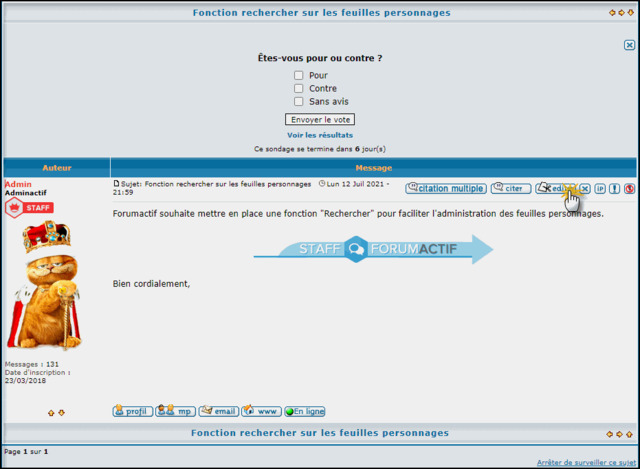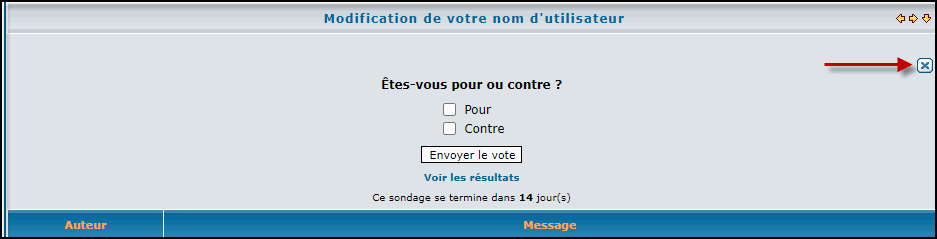Publier un sondage
Forum gratuit : Le forum des forums actifs :: Vous et Forumactif... ::  :: Questions/Réponses fréquentes
:: Questions/Réponses fréquentes
Page 1 sur 1 • Partagez
 Publier un sondage
Publier un sondage
| Publier un sondage |
Forumactif vous permet de publier des sondages sur votre forum afin de pouvoir questionner votre communauté sur divers sujets dans la finalité d'obtenir l'avis général de cette dernière. A titre d'exemple, sur le support d'entraide de Forumactif, deux sous-forums sont dédiés aux sondages où la communauté peut proposer de nouvelles options à intégrer aux forums Forumactif ou de proposer des suggestions pour améliorer le support d'entraide.Gérer les permissionsIl est nécessaire de décider qui peut publier (créer) un sondage sur votre forum. Ces permissions doivent être paramétrées pour chaque forum et sous-forum créés.
N'oubliez pas de cliquer sur le bouton  afin de sauvegarder vos modifications. afin de sauvegarder vos modifications.Publier un sondagePour publier un sondage, il est nécessaire de créer (ouvrir) un nouveau sujet sur le forum.
Quand un sondage est publié, le tag [ Sondage ] est automatiquement affecté au début du titre du sujet :
Editer un sondagePour éditer un sondage, il vous suffit d'éditer le message qui contient le sondage, c'est-à-dire le premier message du sujet :
Ainsi, vous avez la possibilité de modifier l'ensemble des paramètres du sondage. Remarque : Si vous avez indiqué une durée pour le sondage, la modification des paramètres ne remet pas à 0 la durée. De la même manière, si vous souhaitez modifier la durée du sondage, il faut ajouter, au nombre initial de jours, le nombre de jours supplémentaires. Clôturer un sondageLe membre ayant créé le sondage ainsi que les modérateurs et les administrateurs ont la possibilité de le clôturer à tout moment. Pour cela, il suffit de se rendre sur le sondage est de cliquer sur le bouton "Clore le sondage" :
Une fois le sondage clôturé, il n'est plus possible aux membres du forum de participer au sondage. La mention "Sondage clos" apparaît :
Promouvoir un sondage grâce au widget "sondage"Vous avez la possibilité de donner de la visibilité à un sondage sur votre forum grâce à la gestion des widgets (portail ou forum). Il vous suffit de cliquer sur la roue crantée correspondante au widget "Sondage" et de sélectionner le sondage à afficher : correspondante au widget "Sondage" et de sélectionner le sondage à afficher :N'oubliez pas de cliquer sur le bouton  afin de sauvegarder les modifications. afin de sauvegarder les modifications.Sujets liés
Cette astuce vous explique comment modifier l'affichage des résultats d'un sondage pour obtenir un graphique rond ou en barres. Paramétrer automatiquement la publication d'un sondage Cette astuce a pour objectif de paramétrer automatiquement l'application d'un sondage à un sujet dans un ou plusieurs forum(s) ou sous-forum(s). |
| Ce tutoriel a été rédigé par Bipo (septembre 2021). Actualisé par chattigre (février 2022). Aucune reproduction possible sans notre accord, conformément à l’article L122-1 du CPI. |

Walt- Modéractif

-

Messages : 6090
Inscrit(e) le : 08/09/2015
 Sujets similaires
Sujets similaires» Modifier un sondage publier
» [Sondage] Augmenter le nombre de choix disponibles pour le sondage
» Elever Balise (Sondage) devan un post contenant un sondage.
» Faire un nouveau sondage en copiant un sondage existant
» [Sondage] Permettre un membre de voir ce qu'il a voté à un sondage
» [Sondage] Augmenter le nombre de choix disponibles pour le sondage
» Elever Balise (Sondage) devan un post contenant un sondage.
» Faire un nouveau sondage en copiant un sondage existant
» [Sondage] Permettre un membre de voir ce qu'il a voté à un sondage
Forum gratuit : Le forum des forums actifs :: Vous et Forumactif... ::  :: Questions/Réponses fréquentes
:: Questions/Réponses fréquentes
Page 1 sur 1
Permission de ce forum:
Vous ne pouvez pas répondre aux sujets dans ce forum
 Créer un forum
Créer un forum


 par
par  associée à ce dernier ;
associée à ce dernier ;